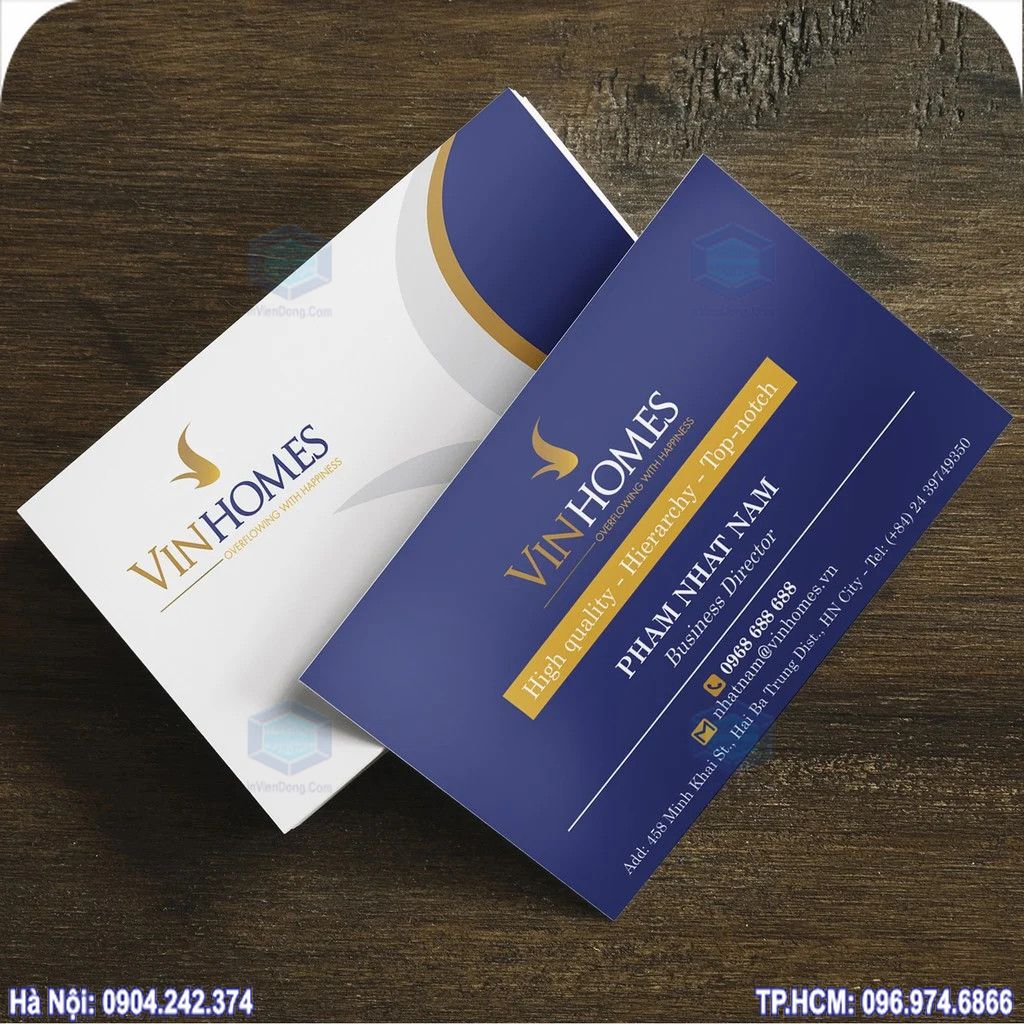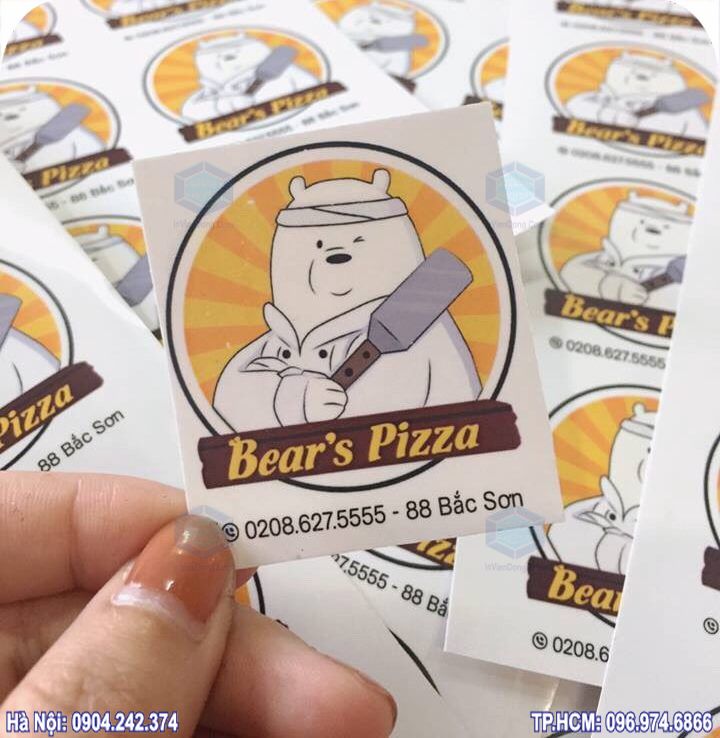Tùy theo mỗi trường hợp chúng ta sẽ có những cách khắc phục khác nhau, mời bạn tham khảo bài viết sau:
Trường hợp 1: CPU bị quá tải
Cách 1: Kiểm Tra Tiến Trình WmiPrvSE.Exe
Bước 1: Click chuột phải vào thanh Taskbar chọn Task Manager để mở Task Manager lên.
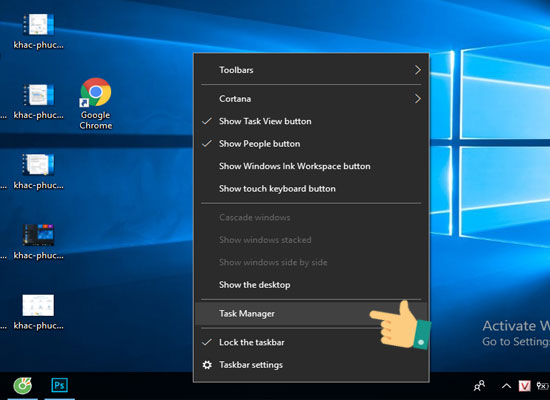
Bước 2: Tìm kiếm trong phần Processes có tiến trình nào đang chạy trên WMI Provider Host không, đó chính là WmiPrvSE.exe và nếu nó thì hãy ngừng nó lại.
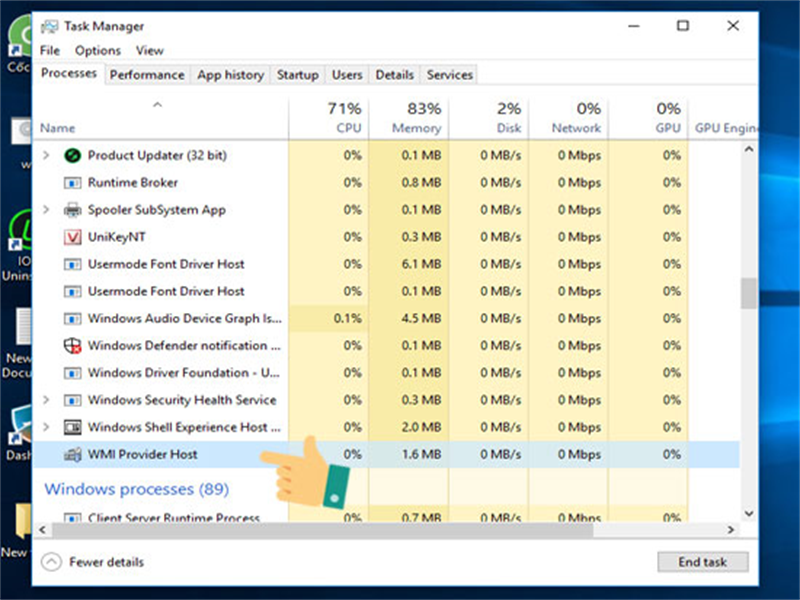
Bước 3: Mở sang tab Services chọn Open Services để tìm kiếm nguồn gốc củaWmiPrvSE.exe.
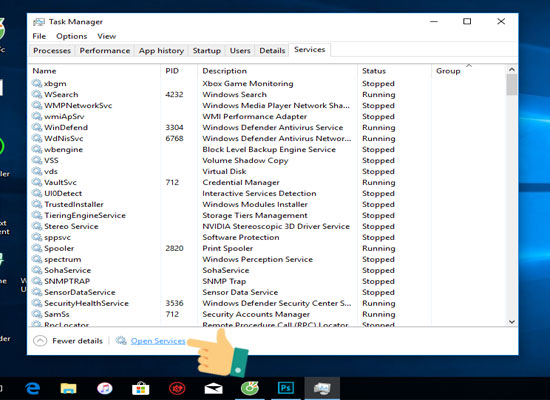
Bước 4: Trong Services, tìm kiếm file có tên Windows Management Nstrumentation sau đó click chuột phải STOP dịch vụ lại.
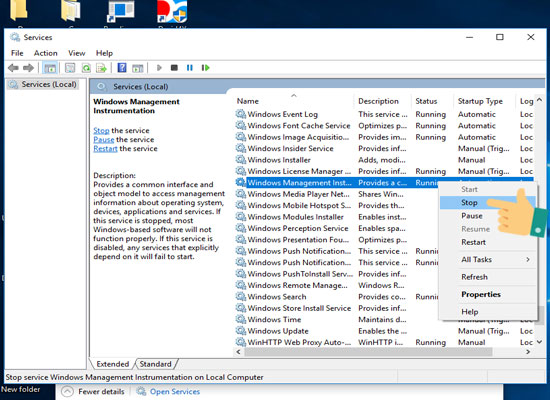
Cách 2: Tắt bớt tiến trình đang chạy ngầm trên máy.
Để tắt phần mềm đang chạy ngầm trên máy bạn vui lòng vào lại Task Manager-> Chọn vào tab Startup. Nếu thấy phần mềm nào không cần thiết hay ở mức High, hãy nhấp chuột phải và Disable đi là được.
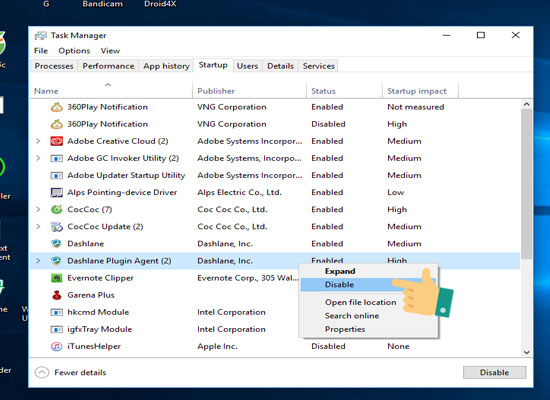
Trường hợp 2: Có thể do quạt tản nhiệt không hoạt động
Bạn vui lòng kiểm tra xem quạt tải nhiệt trong máy có còn quay hay không và khi quay có phát ra tiếng ồn hay tiếng động lạ không. Nếu có bạn cần mang máy ra trung tâm bảo hành để kiểm tra lại. Bạn cũng nên lắp thêm quạt tản nhiệt rời cho máy để tản nhiệt tốt hơn.

Trường hợp 3: Laptop bị bám bụi.
Với trường hợp này để khắc phục bạn cần có một số kiến thức cơ bản về vệ sinh Laptop, vì khi tháo Laptop ra vệ sinh có một số bộ phận trên máy rất dễ hỏng. Lựa chọn tốt nhất là bạn nên mang máy đến một số cửa hàng hoặc trung tâm có chuyên môn để được hỗ trợ vệ sinh máy và dán keo tản nhiệt lại cho bạn.

* Lưu Ý: Khi sử dụng Laptop bạn nên bố trí vị trí sử dụng phù hợp thoáng mát. Khi sử dụng máy quá lâu bạn nên Restart lại máy và cũng cần gỡ bớt những ứng dụng không cần thiết trên máy để máy hoạt động tốt hơn.
Trên đây là một số cách giảm thiểu tình trạng Laptop bị nóng đơn giản nhất. Hy vọng bài viết này sẽ bổ ích đối với các bạn! Cảm ơn các bạn đã quan tâm đến bài viết!